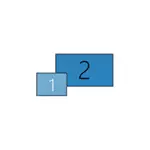
આ માર્ગદર્શિકા માં, તે શા માટે સિસ્ટમ બીજા જોડાયેલ મોનિટર, ટીવી અથવા અન્ય સ્ક્રીન અને સમસ્યા સુધારવા માટે શક્ય માર્ગ નથી જોઈ શકે વિગતવાર છે. વધુ ધારે છે કે બંને મોનિટર કામદારોને ખાતરી કરવામાં આવે છે.
જોડાણ અને મૂળભૂત પરિમાણો બીજા પ્રદર્શન તપાસો
કોઈપણ વધારાના, સમસ્યા ઉકેલવાની વધુ જટિલ પદ્ધતિઓ પ્રક્રિયા કરવા પહેલાં, જો તે બીજા મોનીટર કરવા માટે છબી પ્રદર્શિત કરવા અશક્ય છે, હું આ સરળ પગલાંઓ (મહાન સંભાવના સાથે કરવા ભલામણ, તમે પહેલેથી જ તે પ્રયાસ કર્યો છે, પરંતુ હું તમારા માટે યાદ શિખાઉ વપરાશકર્તાઓ):
- બધા જ કેબલ કનેક્શન તપાસો અને મોનીટર બાજુ, અને ક્રમમાં માંથી વિડિઓ કાર્ડ, અને મોનીટર સક્રિય થયેલ છે. પણ જો તમને ખાતરી છે કે બધું ક્રમમાં છે.
- અને "પ્રદર્શન" વિભાગમાં - જો તમે Windows 10 હોય, તો સ્ક્રીન સેટિંગ્સ પર જાઓ (સ્ક્રીન પરિમાણો અધિકાર ડેસ્કટોપ પર ક્લિક કરો) - "મલ્ટીપલ ડિસ્પ્લે" ક્લિક કરો "શોધો" મદદ કરી શકે છે બીજા મોનીટર "જુઓ".
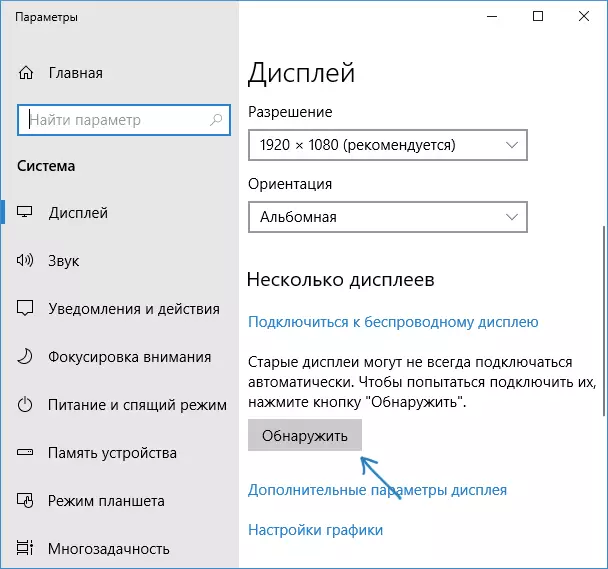
- જો તમે Windows 7 અથવા 8 હોય, તો સ્ક્રીન સેટિંગ્સ પર જાઓ અને ક્લિક કરો "શોધો", તમે બીજા જોડાયેલ મોનિટર શોધવા માટે સક્ષમ હોઈ શકે છે.
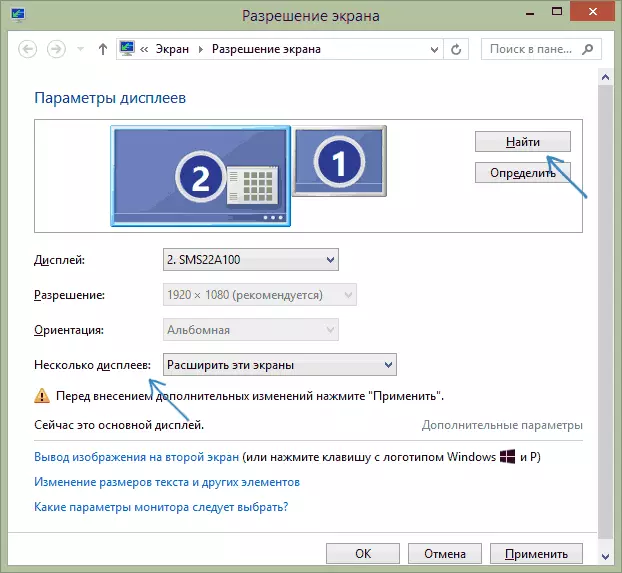
- તમે પરિમાણો માં 3 બે પગલાની 2 માંથી મૉનિટર્સ અથવા હોય છે, પરંતુ છબી, "કેટલાક ડિસ્પ્લે" ફકરો ખાતે દેખાવ માત્ર એક પર છે, તો "માત્ર 2 બતાવો" "ફક્ત 1 બતાવો" કે.

- તમે પીસી અને એક મોનીટર એક સ્વતંત્ર વીડિયો કાર્ડ સાથે જોડાયેલ છે (અલગ વિડિઓ કાર્ડ પર આઉટપુટ), અને સંકલિત કરવા માટે અન્ય (પાછળનો પેનલ પર આઉટપુટ, પરંતુ મધરબોર્ડ માંથી) હોય, તો શક્ય હોય તો, બંને મોનિટર કનેક્ટ કરવાનો પ્રયાસ અલગ વીડિયો કાર્ડ છે.
- જો તમે Windows 10 અથવા 8 હોય, તો તમે હમણાં જ બીજા મોનીટર સાથે જોડાયેલ છે, પરંતુ રીબુટ ન કરી (અને માત્ર કામગીરી પૂર્ણ મોનિટરને કનેક્ટ છે - કોમ્પ્યુટર ચાલુ છે), એક રીબુટ કરે છે, તે કામ કરી શકે છે.
- ઉપકરણ વ્યવસ્થાપક ખોલો - મોનિટર્સ અને ચેક, અને ત્યાં - એક અથવા બે મોનિટર? બે, પરંતુ એક ભૂલ સાથે એક છો, તો "હાર્ડવેર ગોઠવણીને અપડેટ" ને "ક્રિયા" મેનૂ પસંદ કરો તેને કાઢી નાખવા પ્રયાસ કરો, અને તે પછી.
આ બધી વસ્તુઓ ચકાસાયેલ કરવામાં આવી છે, તો અને કોઈ સમસ્યા જોવા મળે છે, અમે સમસ્યા સુધારવા માટે વધારાના વિકલ્પો પ્રયાસ કરશે.
નોંધ: જો એડેપ્ટર્સ, ઍડપ્ટર્સ, કન્વર્ટર્સ, ડોકીંગ સ્ટેશનોનો ઉપયોગ બીજા મોનિટરને કનેક્ટ કરવા માટે થાય છે, અને નવા ખરીદવામાં આવેલી સસ્તી ચીની કેબલ, તેમાંથી દરેક એક સમસ્યા ઊભી કરી શકે છે (આ વિશે થોડું વધુ અને છેલ્લા ભાગમાં કેટલાક ઘોંઘાટ લેખ). જો આવી તક હોય તો, અન્ય કનેક્શન વિકલ્પોને તપાસવાનો પ્રયાસ કરો અને જુઓ કે બીજો મોનિટર ઇમેજ આઉટપુટ માટે ઉપલબ્ધ થશે કે નહીં.
વિડિઓ કાર્ડ ડ્રાઇવરો
કમનસીબે, શિખાઉ વપરાશકર્તાઓમાં ખૂબ જ વારંવારની સ્થિતિ - ઉપકરણ મેનેજરમાં ડ્રાઇવરને અપડેટ કરવાનો પ્રયાસ, સંદેશો મેળવવામાં આવે છે કે જે સૌથી યોગ્ય ડ્રાઇવર પહેલાથી ઇન્સ્ટોલ કરેલું છે અને પછીથી આત્મવિશ્વાસ એ છે કે ડ્રાઇવર ખરેખર અપડેટ થાય છે.હકીકતમાં, આ પ્રકારનો સંદેશ ફક્ત ત્યારે જ બોલે છે કે વિંડોઝમાં કોઈ અન્ય ડ્રાઇવરો નથી અને તમે "સ્ટાન્ડર્ડ વીજીએ ગ્રાફિક્સ ઍડપ્ટર" અથવા "માઇક્રોસોફ્ટ બેઝિક વિડિઓ ઍડપ્ટર" ઉપકરણ મેનેજરમાં પ્રદર્શિત થાય છે ત્યારે ડ્રાઇવર સેટ થઈ શકે છે જ્યારે ડ્રાઇવર સેટ કરે છે (આ બંને વિકલ્પો અહેવાલ છે કે ડ્રાઇવરને મળ્યું નથી અને એક માનક ડ્રાઇવર ઇન્સ્ટોલ કરવામાં આવ્યું હતું, જે ફક્ત મૂળભૂત કાર્યો કરી શકે છે અને તે સામાન્ય રીતે ઘણા મોનિટર્સ સાથે કામ કરતું નથી).
અને તેથી, જો તમને બીજા મોનિટરને કનેક્ટ કરવામાં સમસ્યા હોય, તો હું ખૂબ જ વિડિઓ કાર્ડ ડ્રાઇવરને મેન્યુઅલી ઇન્સ્ટોલ કરવાની ભલામણ કરું છું:
- સત્તાવાર સાઇટ Nvidia (Geforce માટે), AMD (Radeon માટે) અથવા ઇન્ટેલ (એચડી ગ્રાફિક્સ માટે) માંથી તમારા વિડિઓ કાર્ડના ડ્રાઇવરને ડાઉનલોડ કરો. લેપટોપ માટે, તમે લેપટોપ નિર્માતાની સત્તાવાર સાઇટથી ડ્રાઇવરને ડાઉનલોડ કરવાનો પ્રયાસ કરી શકો છો (કેટલીકવાર તે ઘણીવાર જૂની છે તે હકીકત હોવા છતાં તેઓ "વધુ યોગ્ય રીતે કામ કરે છે".
- આ ડ્રાઇવરને ઇન્સ્ટોલ કરો. જો ઇન્સ્ટોલેશન પસાર થતું નથી અથવા ડ્રાઇવર બદલાતું નથી, તો જૂના વિડિઓ કાર્ડ ડ્રાઇવરને પૂર્વ-દૂર કરવાનો પ્રયાસ કરો.
- તપાસો કે સમસ્યા હલ થઈ હતી કે નહીં.
બીજો વિકલ્પ શક્ય છે, ડ્રાઇવરોને સંબંધિત છે: બીજો મોનિટર કામ કરે છે, પરંતુ અચાનક, નક્કી કરવામાં આવે છે. તે એમ કહી શકે છે કે વિન્ડોઝે વિડિઓ કાર્ડ ડ્રાઇવરને અપડેટ કર્યું છે. ઉપકરણ મેનેજર દાખલ કરવાનો પ્રયાસ કરો, ડ્રાઇવરને પાછા ચલાવવા માટે તમારા વિડિઓ કાર્ડની ગુણધર્મો ખોલો અને ડ્રાઇવર ટૅબ પર ખોલો.
વધારાની માહિતી કે જે બીજા મોનિટર નિર્ધારિત ન થાય ત્યારે મદદ કરી શકે છે
નિષ્કર્ષમાં, કેટલાક વધારાના ઘોંઘાટ જે વિંડોઝમાં બીજો મોનિટર કેમ દેખાતું નથી તે જાણવા માટે મદદ કરી શકે છે:
- જો એક મોનિટર અસમર્થ વિડિઓ કાર્ડથી જોડાયેલું હોય, અને બીજાને સંકલિત, તપાસ કરો અને ઉપકરણ સંચાલકમાં વિડિઓ કાર્ડ્સ દૃશ્યક્ષમ હોય કે કેમ. તે થાય છે કે બાયોસ ઇન્ટિગ્રેટેડ વિડિઓ એડેપ્ટરને અક્ષમ કરે છે જો ત્યાં અસમર્થ હોય (પરંતુ તે BIOS માં શામેલ કરી શકાય છે).
- વિડિઓ કાર્ડ કંટ્રોલ પેનલમાં બીજો મોનિટર જોવામાં આવે છે કે કેમ તે તપાસો (ઉદાહરણ તરીકે, "ડિસ્પ્લે" વિભાગમાં એનવીડીયા નિયંત્રણ પેનલમાં).
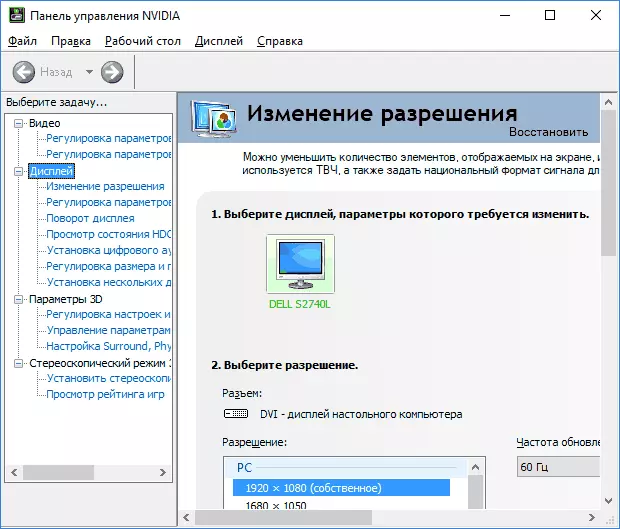
- કેટલાક ડોકીંગ સ્ટેશનો કે જે તરત જ એક કરતાં વધુ મોનિટર સાથે જોડાયેલા હોય છે, તેમજ કેટલાક "વિશિષ્ટ" પ્રકારોના કનેક્શન પ્રકારો (ઉદાહરણ તરીકે, એમડી આઇડીઇવીટી) માં, વિંડોઝ ઘણા મોનિટરને એક તરીકે જોઈ શકે છે, અને તે બધા કામ કરશે (અને તે કરશે ડિફૉલ્ટ વર્તણૂંક રહો).
- જ્યારે તમે યુએસબી-સી મોનિટરને કનેક્ટ કરો છો, ત્યારે ખાતરી કરો કે તે મોનિટરના જોડાણને સપોર્ટ કરે છે (આ હંમેશાં કેસ નથી).
- કેટલાક યુએસબી-સી / થંડરબૉલ્ટ ડોકીંગ સ્ટેશન કોઈપણ ઉપકરણોને સમર્થન આપે છે. તે ક્યારેક નવા ફર્મવેરમાં બદલાય છે (ઉદાહરણ તરીકે, ડેલ થંડરબૉલ્ટ ડોકનો ઉપયોગ કરતી વખતે, કોઈપણ કમ્પ્યુટર અથવા લેપટોપ માટે યોગ્ય ઑપરેશન પ્રાપ્ત કરવા માટે પ્રાપ્ત થાય છે).
- જો તમે બીજા મોનિટરને કનેક્ટ કરવા માટે એક કેબલ ખરીદ્યું છે (એડેપ્ટર, એટલું કેબલ નહીં) એચડીએમઆઇ - વીજીએ, ડિસ્પ્લે પોર્ટ - વીજીએ, પછી ઘણી વાર તેઓ કામ કરતા નથી, કારણ કે તેમને વિડિઓ કાર્ડમાંથી ડિજિટલ આઉટપુટ પર એનાલોગ આઉટપુટ માટે સપોર્ટની જરૂર છે .
- ઍડપ્ટર્સનો ઉપયોગ કરતી વખતે, આ સ્થિતિ શક્ય છે: ફક્ત મોનિટર એડેપ્ટર દ્વારા જોડાયેલું છે, તે યોગ્ય રીતે કાર્ય કરે છે. ઍડપ્ટર દ્વારા એક મોનિટરને કનેક્ટ કરતી વખતે, ફક્ત તે જ કે જે કેબલ દ્વારા જોડાયેલ છે તે સીધી કેબલ દેખાય છે. મારી પાસે અનુમાન છે, શા માટે તે થાય છે, પરંતુ હું આવી પરિસ્થિતિ માટે સ્પષ્ટ ઉકેલ આપી શકતો નથી.
જો તમારી સ્થિતિ બધા સૂચિત વિકલ્પોથી અલગ હોય, અને તમારું કમ્પ્યુટર અથવા લેપટોપ હજી પણ મોનિટરને જોતું નથી, તો ટિપ્પણીઓમાં વર્ણન કરો, બરાબર કેવી રીતે, વિડિઓ કાર્ડ ડિસ્પ્લે અને સમસ્યાની અન્ય વિગતો જોડાયેલ છે - કદાચ હું મદદ કરી શકું છું.
